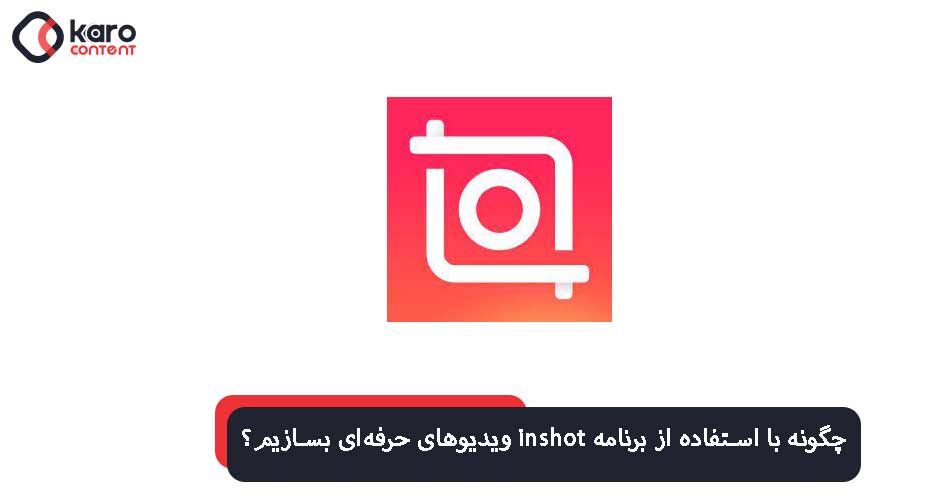اگر از ما بپرسند که یکی از بهترین اپلیکیشنهایی که با کمک آن میتوان به ساخت کلیپ و ویدیو پرداخت کدام است؟ قطعاً گزینه مورد نظر ما اپلیکیشن inshot است. احتمالاً اگر در اینستاگرام فعالیت داشته باشید تاکنون بارها به ویرایش عکس و فیلم نیاز پیدا کردهاید و یکی از این اپلیکیشنها که از آن کمک گرفتهاید اینشات بوده است. با در نظر گرفتن اینکه استفاده از ویدیو در اینستاگرام و سایتهای دیگر به خصوص سایتهای فروشگاهی رواج بسیار زیادی پیدا کرده، در این مقاله از سری مقالات کاروکانتنت قصد داریم در خصوص آموزش برنامه اینشات با شما صحبت کنیم. تا پایان همراه ما باشید؛ زیرا قصد داریم یک آموزش حرفهای را در اختیار شما قرار دهیم.
اینشات چیست؟
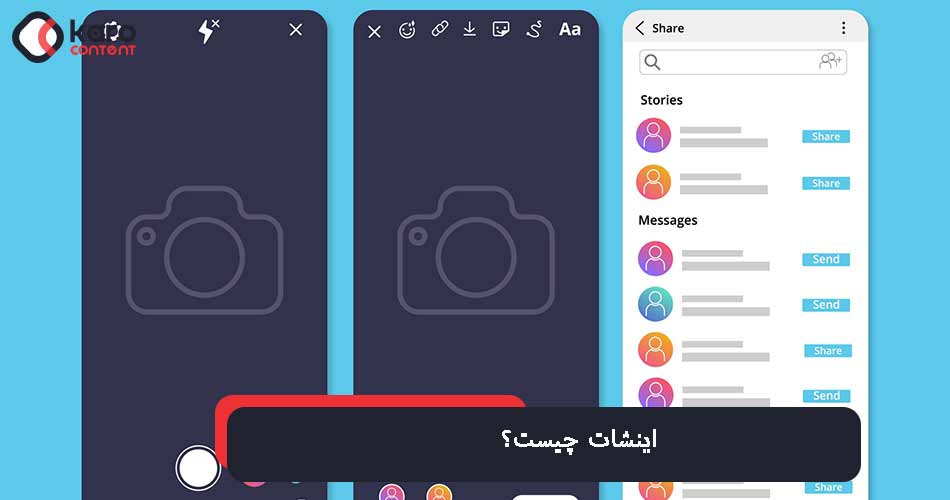
inshot یکی از اپلیکیشنهای بسیار کامل و البته میتوان گفت تخصصی، برای ویرایش عکسها و فیلم محسوب میشود. شما با کمک این برنامه میتوانید به راحتی به ساخت کلیپ بپردازید. با کمک اپلیکیشن اینشات به راحتی شما میتوانید استیکر، متن، موزیک، گیف و… را به کلیپهای خود اضافه کنید و به کلیپهایی که آماده میکنید جذابیت چند برابری بیفزایید.
اپلیکیشن اینشات از راحتترین نرمافزهایی است که بیشتر بلاگرها و فروشگاههای مجازی برای تولید محتوا آن را به کار میگیرند. از ویژگیهای بسیار خوبی که این شات دارد، این است که با هر بار بروزرسانی امکانات فوقالعادهای به آن افزوده میشود و با کمک این امکانات میتوان بدون اینکه نیاز به سیستم عاملهای گران قیمت داشت کار ادیت ویدیو و عکس را انجام داد.
مهمترین امکانات برنامه این شات
بهتر از پیش از اینکه به آموزش برنامه اینشات بپردازیم کمی در ارتباط با امکاناتی که این برنامه دارد صحبت کنیم. از مهمترین امکاناتی که سبب شده بیشتر افراد فعال در عرصه مجازی رو به سوی ساخت کلیپ با اینشات آورند موارد زیر هستند:
- به وجود آوردن فیلترهای متعدد و مختلف
- قابلیت برش دادن فیلم
- امکان افزودن متن به عکس و فیلم
- قابلیت افزودن آهنگ و فایلهای صوتی به فیلم
- امکان ادغام فیلمهای مختلف با یکدیگر
- امکان تنظیم روشنایی کنتراست فیلم رنگ فیلتر
- امکان افزودن فونتهای مختلف
- قابلیت استفاده از استیکرهای متنوع
- دریافت خروجی ویدیوی با کیفیت بالا
- اضافه کردن فریمهای متنوع
- امکان بلور کردن فیلم یا عکس
آموزش ادیت و ساخت ویدیو با این شات
آموزش برنامه این شات برای آن دسته از افرادی که در فضای مجازی فعالیت کاری دارند از اهمیت بسیار زیادی برخوردار است. برای ادیت و ساخت ویدیو با کمک برنامه اینشات تنها کافیست طبق مراحلی که در ادامه توضیح میدهیم عمل کنید:
- ابتدا باید برنامه اینشات را اجرا کرده و روی گزینه ویدیو کلیک کنید.
- یک بک گراند خالی را اضافه کرده و طول لایه آن را ادامه دهید.
- گزینه canvas را انتخاب کرده و نسبت تصویر را نیز ۹.۱۶ در نظر بگیرید.
- حال نوبت به آن رسیده که در بخش PIP ویدیوی پرده سبز را بیفزایید.
- الان باید از گوشه صفحه، ویدیو را تمام صفحه انتخاب کنید.
- در قسمت Chroma باید نشانگر را روی قسمت آبی رنگ بگذارید،Strength را روی ۱۰۰ قرار داده وShadow راهم ۲۴ در نظر بگیرید.
- الان در قسمتPIP باید عکس دلخواه خود را انتخاب و اضافه کنید
- Crop را انتخاب کرده و نسبت تصویر را هم ۹.۱۶ در نظر بگیرید.
- از گوشه صفحه در قسمت سمت چپ عکس را به صورت تمام صفحه کنید.
- الان باید گزینه فیلتر را لمس کرده و از فیلتر سیاه و سفید استفاده کنید.
- پس از آن روی کلیپ پرده سبز ضربه زده تا روی عکس شما قرار گیرد.
- حال میتوانید به آسانی ویدیو را ذخیره کنید.
آموزش ساخت کلیپ حرفهای با فیلم در این شات
آموزش برنامه این شات برای ساخت کلیپ حرفهای با فیلم موضوع جالبی است که میتواند به شما کمک کند تا به کسب و کار خود یک رنگ حرفهایتر ببخشید. برای ساخت کلیپ با فیلم باید مراحل زیر را طی کنید:
- ابتدا وارد برنامه اینشات شوید و از میان گزینهها گزینه Video را انتخاب کنید. پس از انتخاب این گزینه باید NEW را لمس کنید.
- وارد بخش گالری شده و ستون ویدیو را انتخاب کنید تا بتوانید تمامی ویدیوها را در اختیار داشته باشید.
- در صورتی که بخواهید فیلم و عکس را به صورت ترکیبی به کلیپ تبدیل کنید، باید به قسمت ALL بروید و عکسها و فیلمهایی که میخواهید را انتخاب کنید.
- پس از اینکه عکسها و فیلمهای خود را انتخاب کردید میتوانید در پایین اپلیکیشن از طریق نوار ابزاری که وجود دارد فیلمها و عکسها را مشاهده کنید.
- با کلیک روی هر کدام از آنها میتوانید تنظیمات مربوط به ویرایش را برای ساخت کلیپ انجام دهید. در نظر داشته باشید که این تنظیمات روی دیگر فیلمها و عکسهای شما اعمال نخواهند شد.
- در نوار ابزار قسمت پایین اپلیکیشن این شات فیلمها و عکسها در آن قرار میگیرند و در انتهای نمایش هر عکس یا فیلم یک مربع را مشاهده خواهید کرد که خطی مورب در آنها قرار گرفته است. با انتخاب آن گزینههایی پیش روی شما قرار خواهد گرفت که شما میتوانید انتخاب کنید از یک عکس به عکس بعدی یا از فیلمی به فیلم بعدی، شیوه نمایش به چه شکل صورت بگیرد.
- با کمک نوار پیمایش سرعت تغییر حرکت را میتوانید تعیین کنید و با انتخاب گزینهApply to all clip تنظیمات حرکت قابل اعمال روی تمام کلیپ ساخته شدهتوسط شما است.
- در آخر با انتخاب گزینه تیک، شما میتوانید به بخش نمایش کلیپ وارد شوید. اگر گزینهApply to all clip را انتخاب کنید متوجه خواهید شد که حرکتی را که انتخاب کردهاید برای تمامی عکسها و فیلمها نمایش داده خواهد شد.
نکاتی برای جذاب شدن کلیپهای ساخته شده با اینشات
یکی از مهمترین دغدغههایی که صاحبان مشاغل در فضای مجازی دارند این است که بتوانند یک تولید محتوای حرفهای را انجام دهند. اهمیت تولید محتوا در فضای مجازی به حدی زیاد است که هر شخصی از روشهای متنوعی برای آن استفاده خواهد کرد. یکی از بهترین روشهایی که شما میتوانید به وسیله آن تولید محتوای حرفهای انجام دهید که البته در عین حال بسیار کم هزینه هست، این است که بتوانید با کمک ساخت کلیپ در این شات محصولات خود را به نمایش بگذارید. در بخشهای قبلی مقاله در خصوص چگونگی ساخت این کلیپها صحبت کردیم؛ اما اگر بخواهید کار خود را جذابیت ببخشید لازم است به موارد زیر توجه کنید:
تنظیم سایز و ابعاد کلیپ
یکی از اصولی که موجب حرفهایتر شدن کار شما خواهد شد، این است که بتوانید سایز و ابعاد کلیپ را مناسب انتخاب کنید. برای این کار لازم است به CANVAS بروید. تنظیم سایز و ابعاد کلیپ شما با در نظر گرفتن اینکه قرار است کلیپ در چه محیطی منتشر شود باید تنظیم گردد. به عبارتی تنظیم سایز و اندازه کلیپ با توجه به اینکه قرار است به عنوان پست اینستاگرام منتشر شود یا در یوتیوب آن را منتشر کنید یا حتی آن را برای استوریهای اینستاگرام در نظر گرفتهاید متغیر خواهد بود.
اضافه کردن موزیک به کلیپ
برای اضافه کردن موزیک در کلیپ در inshot تنها باید گزینه موزیک را انتخاب کرده و آهنگی که مورد علاقهتان است را روی کلیپ قرار دهید. با کمک این قابلیت قطعاً کلیپهایتان بسیار زیباتر خواهد شد حتی شما میتوانید به صورت همزمان از چند موزیک هم برای کلیپ خود استفاده کنید.
اضافه کردن استیکر به کلیپ
استیکرها همیشه از جذابیتهای خاصی برخوردار هستند. شما برای اضافه کردن استیکر به کلیپ میتوانید به بخشStickers وارد شوید و در بخش از کلیپتان به راحتی فایل png، لوگو یا استیکر را میتوانید بیفزایید. فروشگاههای آنلاین میتوانند در این بخش با کمک فلشها و نشانکها کلیپهای فوق العادهای را تولید کنند.
تنظیم سرعت کلیپ
کلیپ ساخته شده در inshot باید از سرعت مطلوبی برخوردار باشد. اگر کلیپ شما خیلی سریع باشد مخاطب اصلاً متوجه محتوای کار نخواهد شد، اگر هم خیلی آهسته باشد قطعاً نمیتواند نظر مساعدی را به خود جلب کند؛ زیرا نه شما میتوانید هدف مورد نظر خود را در کلیپ قرار دهید و نه برای مخاطب جذابیتی پیدا خواهد کرد. پس یک سرعت مناسب را برای کلیپ در نظر بگیرید، اینگونه با یک تیر چند نشان خواهید زد؛ هم هدفتان از کلیپ مشخص خواهد شد و هم مخاطب جذب کار شما میشود.
جمعبندی
آموزش برنامه اینشات همانطور که متوجه شدید اصلاً کار سختی نیست؛ تنها کافی است چند بار با آن کار کنید تا متوجه شوید که چگونه میتوانید یک کلیپ مناسب با پرسونای مخاطب خود را تولید کنید. با کمک مواردی که در این مقاله به آنها اشاره داشتیم، میتوانید جذابیت کار خود را بیشتر کنید. ساخت کلیپ حرفهای با inshot با توجه به اینکه از امکانات بسیار زیادی برخوردار است قطعاً میتواند رونق خوبی را برای کار شما ایجاد کند. شما حتی میتوانید با کمک این برنامه به ویرایش فیلم و عکس بپردازید و آنها را جذابتر کنید. مخاطبان به آسانی میتوانند با محتواهای بصری ارتباط برقرار کنند و اگر شما بتوانید این کار را از طریق اپلیکیشن اینشات انجام دهید قطعاً در کار خود با موفقیت روبرو خواهید شد. اگر تاکنون در خصوص کار با اپلیکیشن اینشات تجربهای داشتهاید لطفاً آن را با ما هم به اشتراک بگذارید.
سوالات متداول
- اینشات چیست؟
اینشات یک اپلیکیشن ساخت و ادیت ویدیو و عکس است که امکانات بسیار زیادی دارد.
- چگونه کلیپهای اینشات را جذابتر کنیم؟
سرعت کلیپ را تنظیم کنید، از استیکرها استفاده کنید، موزیک مناسب انتخاب کنید و به تنظیم سایز و ابعاد کلیپ بپردازید.